Ligue a Connect Pen
Ligue a Connect Pen à entrada USB do computador.
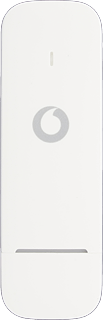
Procure "Procurar redes"
Clique no ícone de Windows.
Clique no ícone de definições.
Clique Rede e internet.
Clique Telemóvel.
Clique no ícone de rede móvel sob "Rede móvel".
Clique Opções avançadas.
Clique Procurar redes.
Escolha a rede
Aguarde enquanto o computador procura as redes disponíveis.
Clique na lista suspensa.
Clique na lista suspensa.
Selecione a rede pretendida.
Clique OK.
O ecrã indicará após um instante se tem acesso à rede escolhida.
O ecrã indicará após um instante se tem acesso à rede escolhida.



